笔记本怎样安装打印机驱动程序 打印机驱动安装步骤及常见问题解决
更新时间:2023-10-28 13:40:10作者:yang
笔记本怎样安装打印机驱动程序,在现代工作和学习中,打印机已经成为了不可或缺的办公设备之一,在使用新购买的笔记本电脑时,我们常常会面临一个问题:如何安装打印机驱动程序?打印机驱动程序的正确安装是使用打印机的前提条件,只有安装了正确的驱动程序,我们才能顺利地完成打印工作。本文将介绍打印机驱动安装的步骤,并解答一些常见的问题,帮助大家顺利安装和使用打印机。
具体步骤:
1.第一步,打开控制面板,点击“设备和打印机”
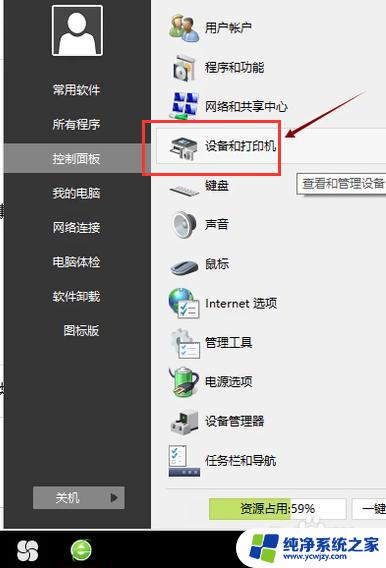
2.第二步,点击“打印服务器属性”
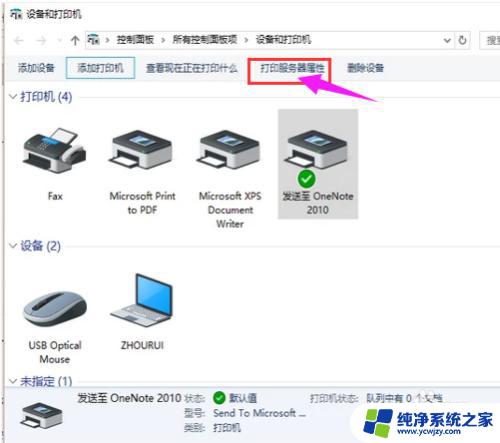
3.第三步,在“驱动程序”一栏下点击“添加”
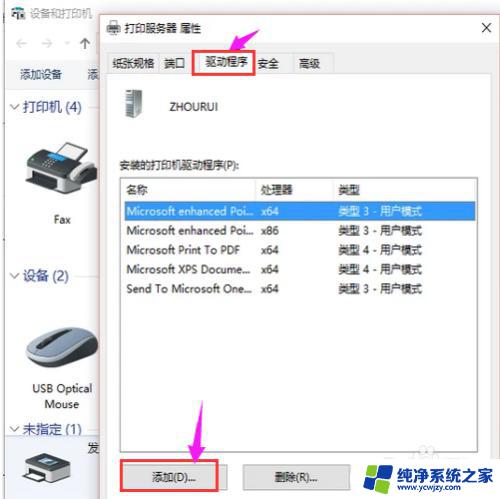
4.第四步,此时会出现添加打印机驱动程序向导。点击:下一步
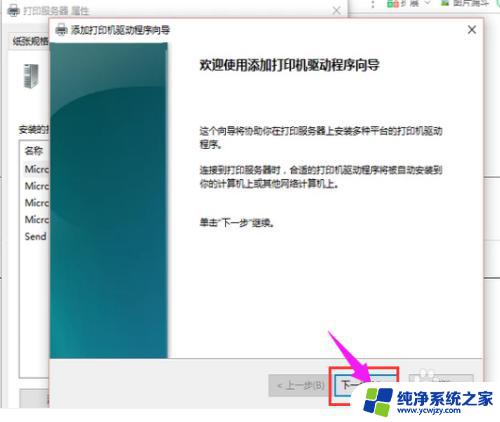
5.第五步,根据电脑的操作系统位数来选择。然后点击:下一步
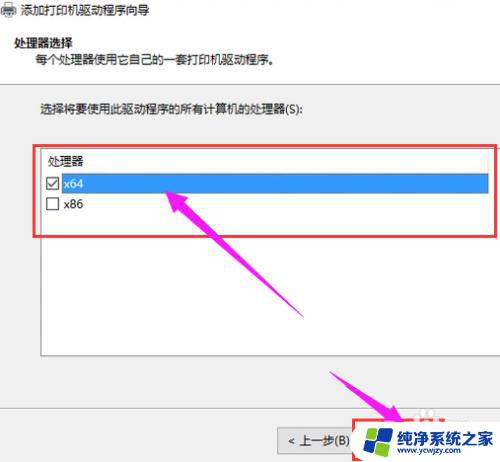
6.第六步,选择要安装的打印机驱动的制造商和型号。点击:下一步

7.第七步,完成了添加打印机驱动,点击完成即可
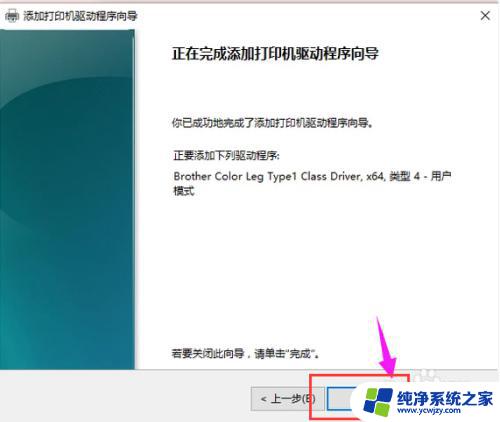
以上就是笔记本安装打印机驱动程序的全部步骤,如果出现类似问题的用户可以尝试本文提供的方法解决,希望对大家有所帮助。
笔记本怎样安装打印机驱动程序 打印机驱动安装步骤及常见问题解决相关教程
- 打印机的驱动怎么安装驱动 打印机驱动安装步骤
- 然后安装打印机驱动程序 打印机安装步骤详解
- 打印机驱动已安装不能 已安装驱动程序的打印机无法打印
- 联想打印机安装驱动 联想打印机驱动安装步骤详解
- 怎么安装打印机的驱动 解决电脑无法安装打印机驱动的常见问题
- 打印机安装驱动 00003:如何正确安装打印机驱动程序?
- win7下用脚本安装驱动 打印机驱动下载及安装步骤
- 得力打印驱动安装 得力打印机驱动安装步骤详解
- 新的打印机怎么安装驱动 打印机驱动安装步骤
- 怎样安装打印机的驱动 打印机安装步骤详解
- 使用u盘将win11重做win7系统
- excel打开提示安装
- 电脑加装内存条要重新安装系统吗
- 没有密钥怎么安装win10
- 怎么把打印机设置成网络打印机
- 苹果电脑安装五笔输入法
系统安装教程推荐
win10系统推荐